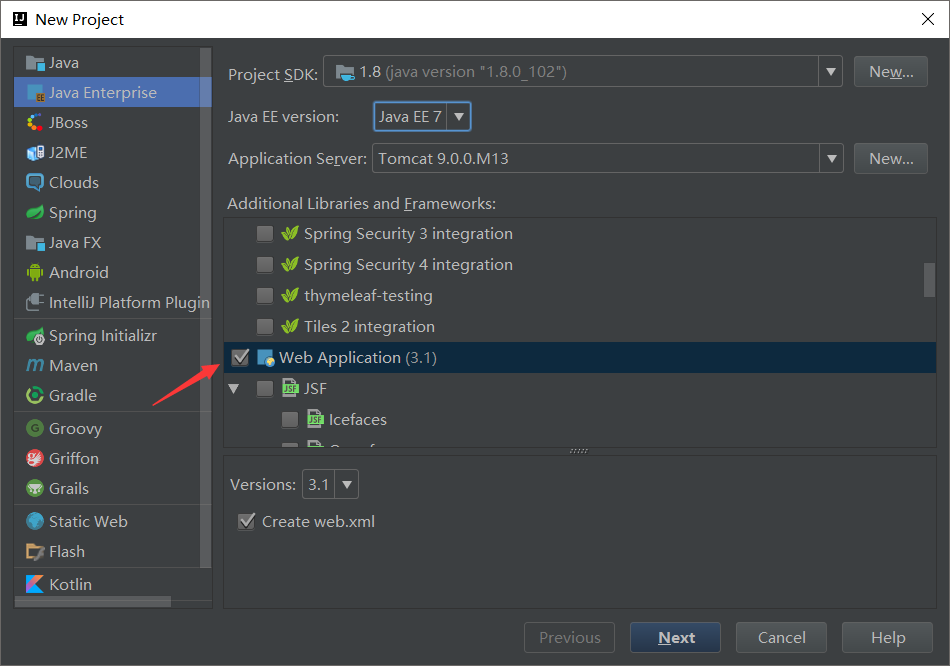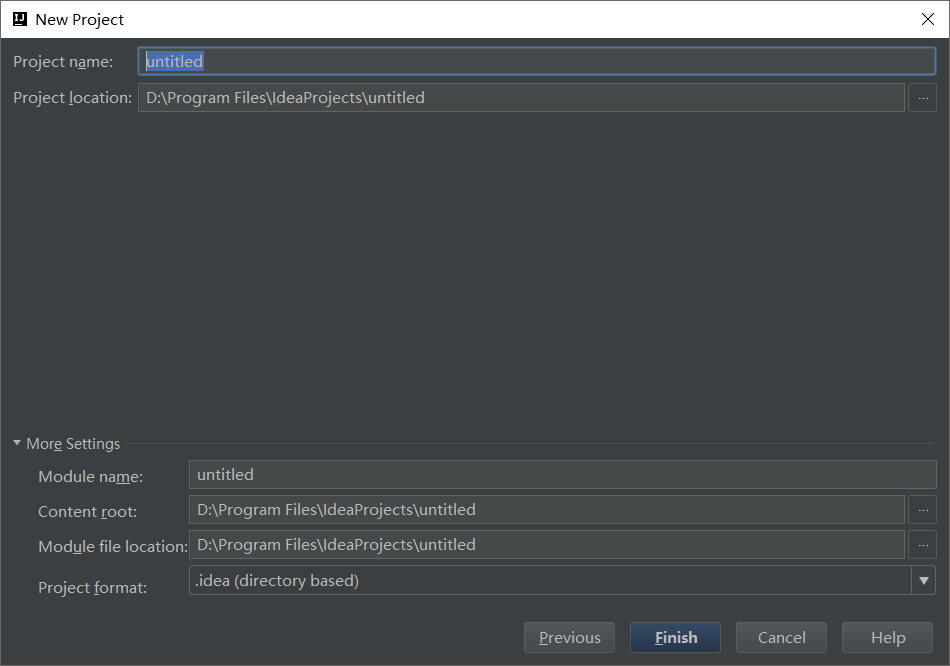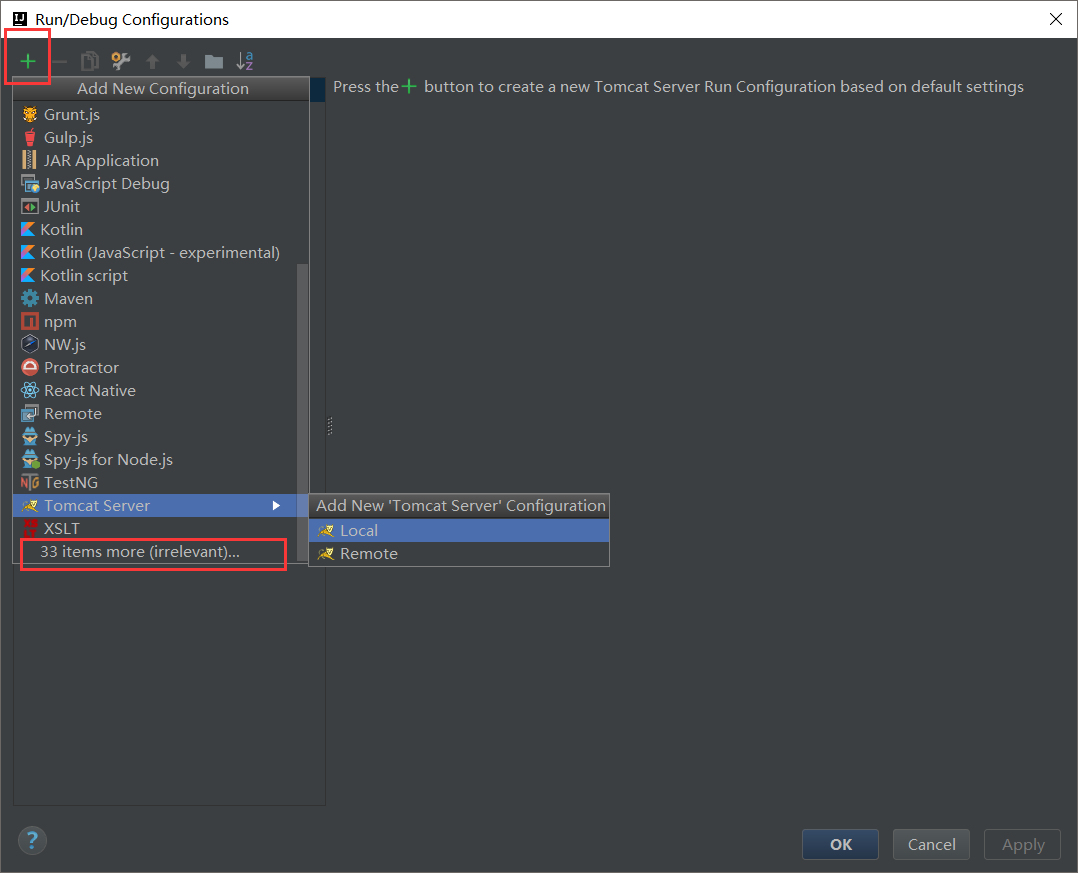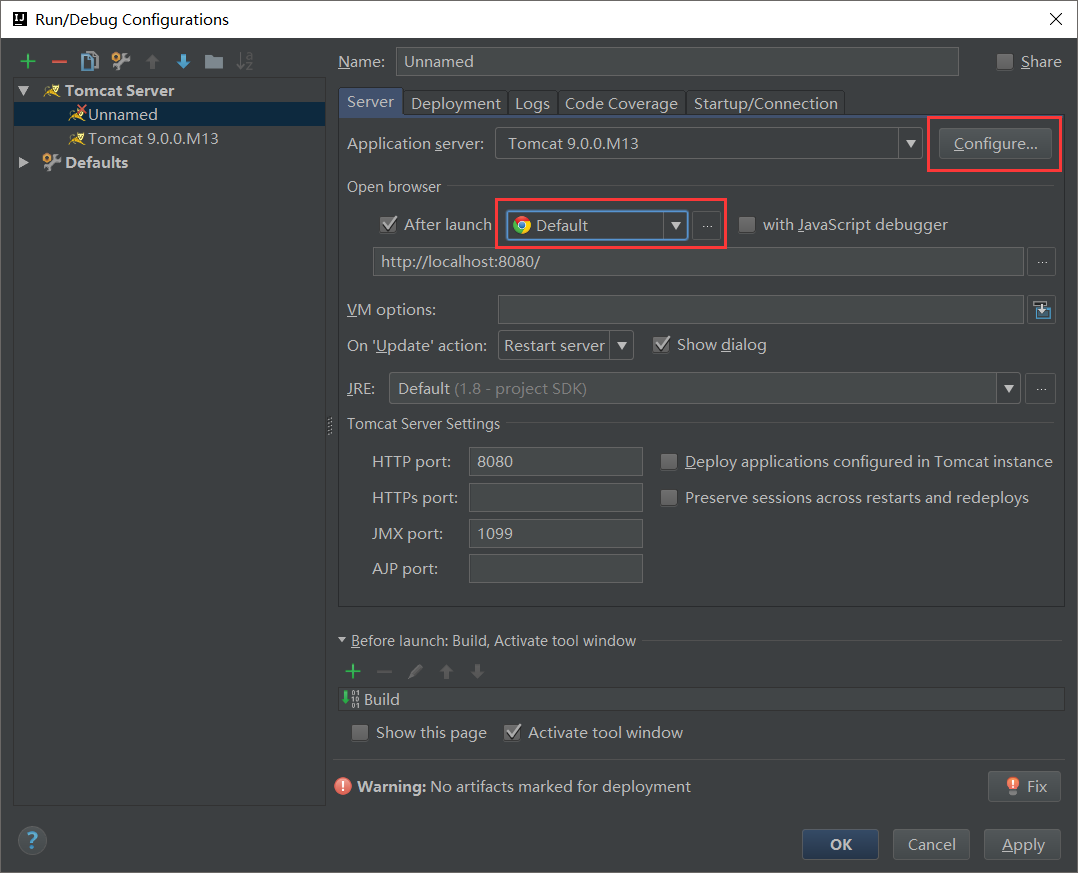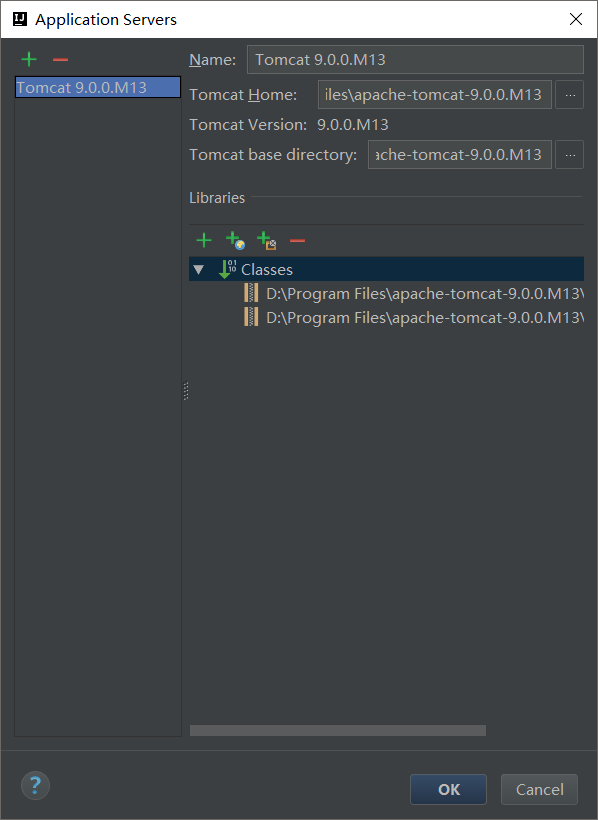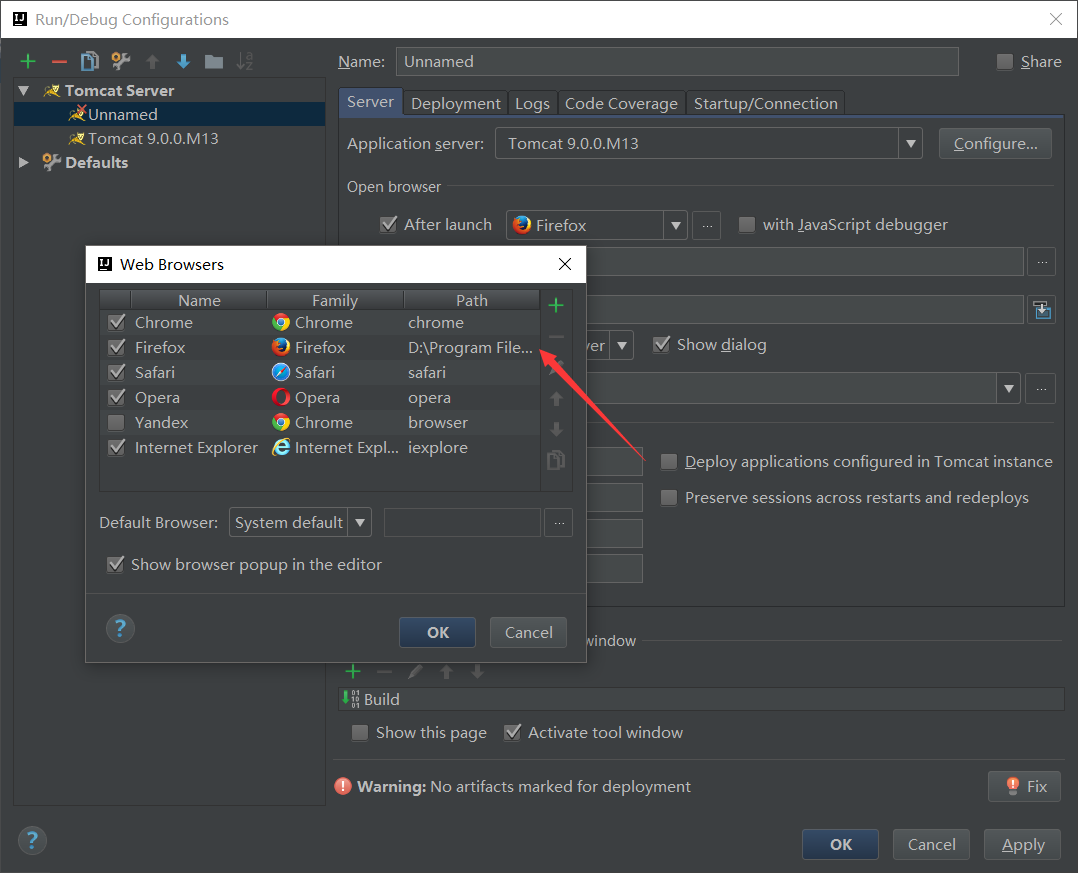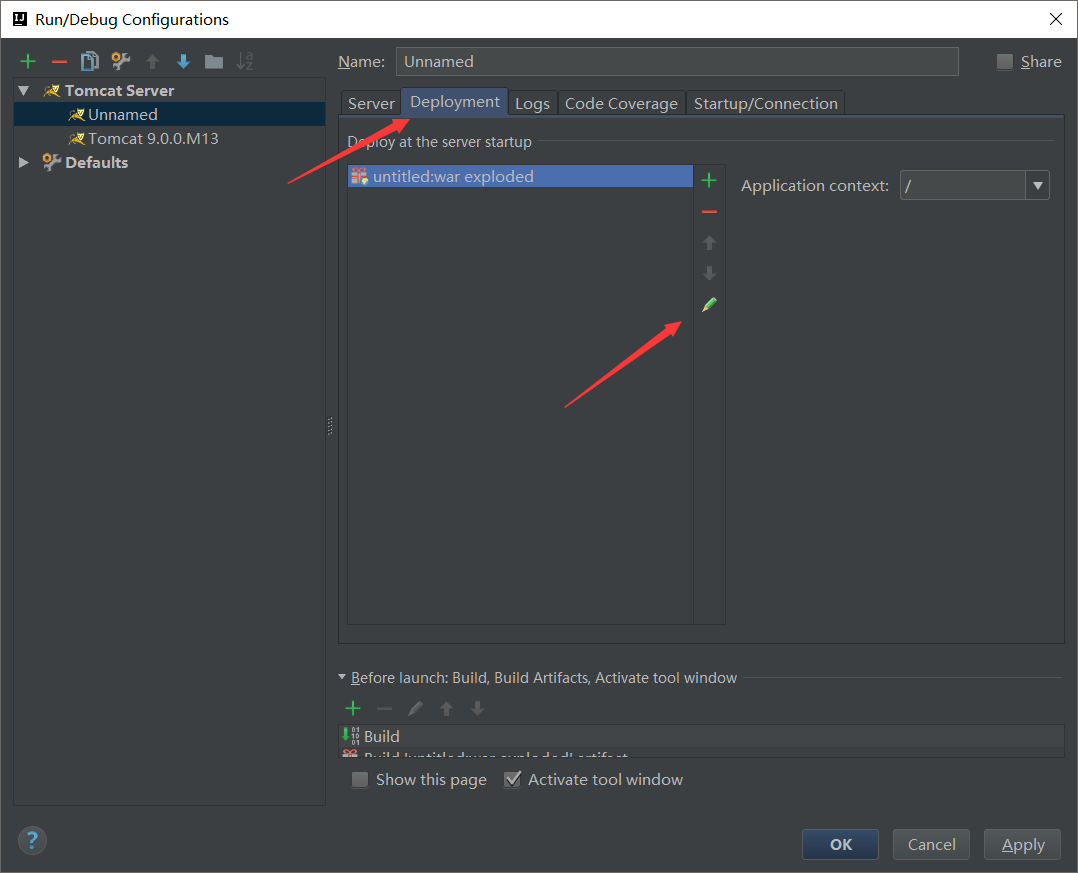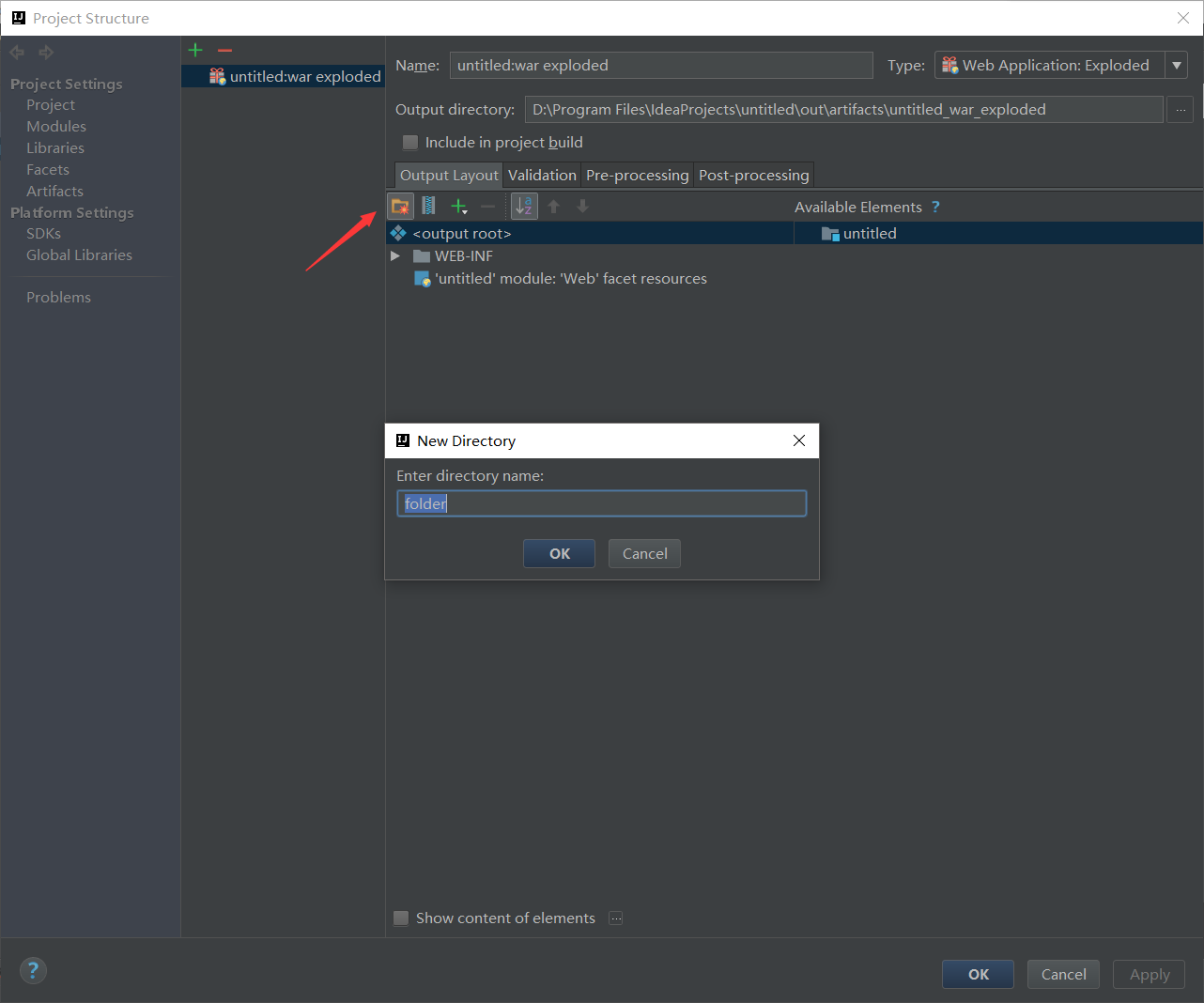查找该问题的童鞋我相信IntelliJ IDEA,Tomcat的下载,JDK等其他的配置都应该完成了,那我直接进入正题了。
1.新建一个项目
2.由于这里我们仅仅为了展示如何成功部署Tomcat,以及配置完成后成功运行一个jsp文件,我仅勾选JavaEnterprise–>Web Application–>Next。可能由于我之前配置过了所以在Application Server这一栏会显示已有Tomcat,你们忽略就好。
3.项目名称这些默认就好了,为了快速部署Tomcat嘛,这些不是重点。Finish,等待IntelliJ IDEA加载完
4.如图所示小三idea配置Tomcat角,接着Edit Configurations–>绿色加号–>如果列表里没有则–>33 items more irrelevant这一项后继续寻找。
Tomcat Server–>Local
5.
“Configure…”,配置Apache你从官网上下载的Tomcat,zip压缩包解压后的文件目录 ,我的是apache-tomcat-9.0.0.M13。而且我没有进行配置,是IDE自己定位好的,很智能,我当时有小惊奇哈哈。
6.选择浏览器
我用的是火狐,并配置firefox.exe路径。我建议使用火狐或者Chrome,开发者必备。
7.配置artifacts,我第一次因为忘了配置也不懂这个东西是干嘛的,运行Tomcat后会报错,错误信息是:
[RMI TCP Connection(2)-127.0.0.1] org.apache.catalina.core.StandardContext.startInternal One or more Filters failed to start.
官方的说法:https://www.jetbrains.com/help/idea/2016.3/configuring-web-application-deployment.html(我英语不好不忍心翻译)Fix
标签由Server跳到Deploment,小铅笔一样的图标对artifacts进行配置
新建文件夹–>绿色小加号–>Directory Content选择Web存放的位置,当然是Tomcat的webapps了,生成的war文件部署在该项目中才可以在Tomcat服务器上运行。直接运行在web文件夹下的index。jsp文件,做最后验证。
今天的文章
idea配置Tomcat分享到此就结束了,感谢您的阅读。
版权声明:本文内容由互联网用户自发贡献,该文观点仅代表作者本人。本站仅提供信息存储空间服务,不拥有所有权,不承担相关法律责任。如发现本站有涉嫌侵权/违法违规的内容, 请发送邮件至 举报,一经查实,本站将立刻删除。
如需转载请保留出处:https://bianchenghao.cn/137294.html